Vuoi essere più produttivo sul tuo Mac e hai bisogno di più spazio sullo schermo per aumentare la produttività lavorativa? Più monitor Mac possono aiutare ad aumentare la produttività, ma la gestione di più monitor può intimidire. In questo articolo, parleremo dei sette suggerimenti attuabili per gestire più monitor Mac.
Contenuti della pagina
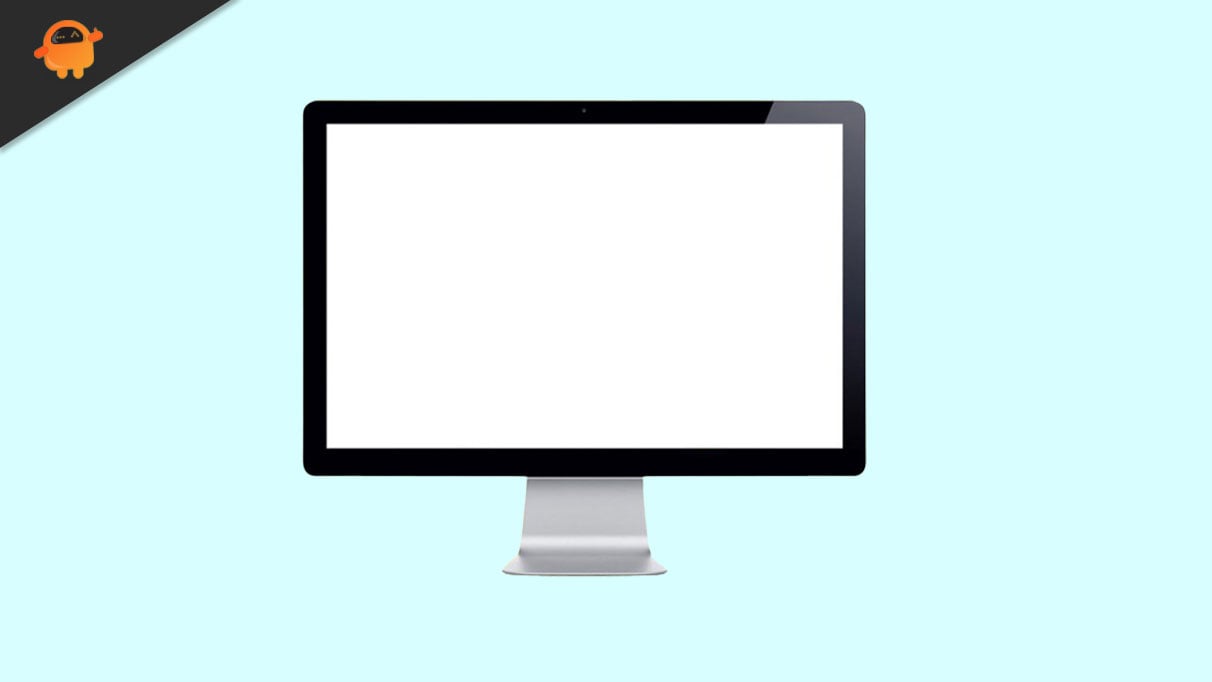
Scegli il monitor giusto per il lavoro
La prima cosa che devi fare è scegliere il monitor giusto necessario per il tuo lavoro. Diversi monitor Mac possono influire in modo significativo sulla produttività e sul flusso di lavoro. Quindi è importante selezionare il monitor Mac giusto in base alle tue esigenze e al tuo budget.
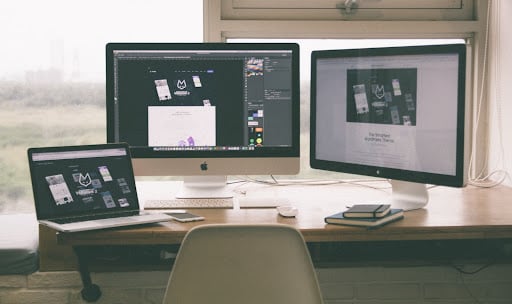
Mentre scegliendo il monitor Mac, dovresti considerare fattori come dimensioni, risoluzione, tecnologia del pannello, connettività e frequenza di aggiornamento. Di seguito scopriremo sette suggerimenti attuabili per la gestione di più monitor Mac e collegamento di due monitor al tuo Mac.
Quali sono i sette suggerimenti utili per gestire più monitor Mac?
1. Organizza lo spazio per il tuo desktop
Per prima cosa, devi organizzare lo spazio del tuo desktop per gestire più monitor Mac. Ciò include l’impostazione di un layout corretto delle applicazioni come richiesto. Per fare ciò, identifica quale applicazione usi più frequentemente e disponi quell’applicazione sullo schermo del tuo monitor Mac principale.
s
Assicurati di avere il monitor principale di fronte a te e quello secondario di lato in modo che il tuo gli occhi possono concentrarsi sul compito da svolgere.
2. Usa scorciatoie da tastiera
Il Mac offre diverse scorciatoie da tastiera che possono aiutarti a gestire più monitor Mac. Ad esempio, puoi utilizzare Command + F1 per passare dal mirroring all’estensione dei display. Inoltre, puoi utilizzare Command + Tab per passare rapidamente da un’applicazione all’altra su diversi monitor.
L’utilizzo delle scorciatoie da tastiera può far risparmiare tempo e aumentare l’efficienza nella gestione di più monitor Mac. Le scorciatoie aiutano a rispondere e lavorare rapidamente.
3. Dimensione
La dimensione del monitor del Mac è un fattore importante da considerare. Più grande è il monitor, maggiore sarà lo spazio sullo schermo con cui dovrai lavorare. Scegli la dimensione dello schermo in base alle tue esigenze. Maggiore è la dimensione dello schermo, maggiore è il prezzo. Puoi scegliere la dimensione dello schermo in base alle tue esigenze di lavoro.
Se stai lavorando al montaggio di video o foto, un monitor Mac più grande ti sarà utile. Per il normale lavoro d’ufficio, puoi scegliere il monitor Mac più piccolo. Il monitor principale più grande e il monitor laterale gratuito funzionano per molte persone. Inoltre, prendi in considerazione lo spazio sulla tua scrivania quando scegli la dimensione.
4. Risoluzione
La risoluzione è un altro fattore importante quando si tratta di scegliere un monitor Mac. Maggiore è la risoluzione, più nitide e dettagliate saranno le immagini e il video. È necessario utilizzare un monitor a risoluzione più elevata se si lavora su grafica, video o fotoritocco.
Inoltre, ricorda che una risoluzione più alta ha un prezzo più alto che può influire sul tuo budget. Quindi, considera il tuo budget e i requisiti di cui hai bisogno mentre selezioni il monitor. Se il tuo lavoro è più visivo, assicurati che entrambi i monitor abbiano la stessa risoluzione in modo da poter lavorare efficacemente sul tuo pezzo senza che cambi su entrambi gli schermi.
5. Tecnologia del pannello
La tecnologia del pannello del monitor Mac ha molti tipi diversi disponibili sul mercato, tra cui TN, IPS e VA. Ogni tecnologia presenta vantaggi e svantaggi, quindi è essenziale sceglierne una che soddisfi le tue esigenze.
Come altre cose, vorresti che tutti i tuoi monitor avessero la stessa tecnologia in modo che il tuo lavoro scorra meglio e tu possa alternare in modo efficiente i progetti tra gli schermi senza comprometterne le capacità di visualizzazione.
6. Frequenza di aggiornamento
La frequenza di aggiornamento è il numero di volte in cui lo schermo si aggiorna in un secondo ed è un fattore molto importante da considerare se prevedi di utilizzare un monitor Mac per scopi di gioco e modifica. Una frequenza di aggiornamento più elevata significa un’esperienza fluida e senza ritardi. Ricorda, una frequenza di aggiornamento più elevata comporta un prezzo più alto, quindi può diventare costoso quando si guardano più monitor.
Se il tuo lavoro ti consente di avere un monitor principale e un altro complementare, puoi avere un aggiornamento diverso tariffe per risparmiare un po’di quattrini. Ma se utilizzi tutti i monitor allo stesso livello, è importante avere la stessa frequenza di aggiornamento.
7. Prezzo
Il prezzo gioca un ruolo importante nella scelta di un monitor Mac. Il monitor Mac è disponibile in un intervallo compreso tra centinaia di dollari e migliaia di dollari, tutto a seconda delle dimensioni, della risoluzione e delle funzionalità.
.parallax-ad-container{position:relative;width:100%;height:320px;margin:0 auto;overflow:hidden}.parallax-ad{position:absolute!important;top:0!important; sinistra:0!importante;larghezza:100%!importante;altezza:100%!importante;bordo:0!importante;margine:0!importante;imbottitura:0!importante;clip:rect(0,auto,auto,0) !important}.parallax-ad>iframe{position:fixed;top:130px;height:100%;transform:translateX(-50%);margin-left:0!important}.ad-label{font-family:Arial ,Helvetica,sans-serif;font-size:.875rem;color:#8d969e;text-align:center;padding:1rem 1rem 0 1rem}
Quando si scelgono più monitor, è possibile abbassare la versione che stai acquistando rispetto a quando ne acquisti solo una in quanto puoi dividere il tuo lavoro su più display. Quando scegli un monitor per Mac, controlla sempre le tue esigenze e il tuo budget prima di fare acquisti. Assicurati di scegliere il monitor Mac, che offre un valore equo per il tuo budget e le tue esigenze.
Conclusione
In conclusione, la scelta del monitor Mac giusto richiede un’attenta considerazione di diversi fattori, come dimensioni, risoluzione, tecnologia del pannello, frequenza di aggiornamento e prezzo. Considerando questi fattori, puoi selezionare un monitor che soddisfi al meglio le tue esigenze e migliori la produttività e il flusso di lavoro. Soprattutto quando è coinvolta la gestione di più monitor. Devi scegliere fin dall’inizio per poterli gestire durante tutto il ciclo di lavoro.
Ricorda di determinare il tuo budget, scegliere la dimensione del monitor del Mac e dare la priorità alle funzionalità in base alle tue esigenze lavorative. La selezione dei monitor Mac giusti può avere un impatto significativo sulla tua esperienza lavorativa, quindi prenditi il tempo e scegli con saggezza.
Domande frequenti
Come posso disporre gli schermi in una configurazione multi-monitor sul mio Mac?
Per disporre gli schermi nella configurazione multi-monitor del tuo Mac:
Vai alle Preferenze di visualizzazione e fai clic sulla scheda Disposizione. Da lì, puoi trascinare e rilasciare le icone del display in modo che corrispondano al layout fisico dei tuoi monitor secondo le tue preferenze. È inoltre possibile regolare l’orientamento di ciascun display facendo clic sul menu a discesa Rotazione.
Come posso passare rapidamente da un monitor Mac all’altro?
Puoi passare da un monitor Mac all’altro utilizzando la scorciatoia da tastiera, Comando + F1. In questo modo passerai dal display principale a quello secondario. In alternativa, puoi andare alle preferenze Display e selezionare la scheda Disposizione. Da lì, puoi trascinare la barra dei menu bianca sul display che desideri utilizzare come display principale.
Come posso regolare la risoluzione e il ridimensionamento sul mio Mac con più monitor nel modo migliore?
Per regolare la risoluzione e il ridimensionamento di più monitor mac:
Vai alle preferenze di visualizzazione e fai clic sulla scheda Display. Lì avrai la possibilità di regolare la risoluzione e il ridimensionamento di ciascun monitor individualmente selezionandolo dal menu e regolando le impostazioni. Per ottenere i migliori risultati, assicurati che la risoluzione e il ridimensionamento di tutti i monitor Mac siano gli stessi.
Come posso risolvere i problemi se il mio Mac non rileva il mio monitor esterno?
Il primo passo è controllare le connessioni tra il Mac e i monitor. Assicurati che tutti i cavi siano collegati e che tutti i monitor siano accesi. Puoi riavviare il tuo Mac e i monitor se le connessioni sono corrette.
Il secondo passo è regolare le impostazioni di visualizzazione sul tuo Mac. Vai alle preferenze Display e seleziona la scheda Display. Qui puoi regolare la risoluzione, il ridimensionamento e la frequenza di aggiornamento di ciascun monitor. Assicurati che le impostazioni di risoluzione e ridimensionamento siano compatibili con il tuo monitor.
Se il tuo Mac non è ancora in grado di rilevare i monitor:
prova a reimpostare il controller di gestione del sistema sul tuo Mac. Per fare ciò, spegni il Mac e scollega tutti i cavi dal computer. Tieni premuti i pulsanti Maiusc + Ctrl + Opzione + Accensione per dieci secondi, quindi rilascia tutti i tasti e ricollega i cavi. Accendi il tuo Mac e verifica se i monitor vengono rilevati.
Tuttavia, se il monitor del tuo Mac non rileva altri monitor, dovresti contattare Apple per ulteriore assistenza.